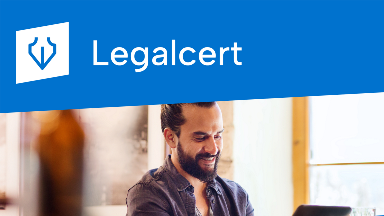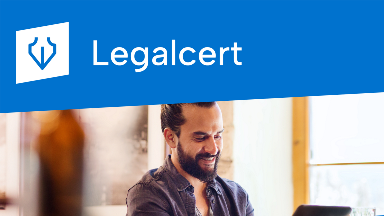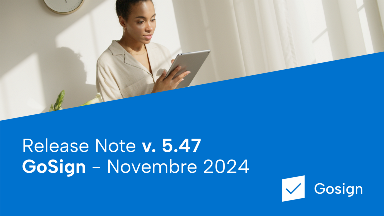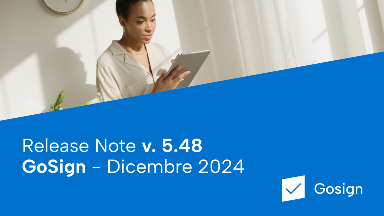Risultati della ricerca
 Video (6 / 8)
Video (6 / 8)
 FAQ (5 / 109)
FAQ (5 / 109)
Che differenza c'è tra una firma digitale e una firma elettronica semplice?
Che differenza c'è tra una firma digitale e una firma grafometrica?
Posso verificare se la firma su un documento è stata eseguita da una firma con dispositivo o firma con SPID?
Qual è la dimensione massima consentita per la firma di un file con GoSign?
Dove posso trovare i driver e componenti aggiuntivi per la Firma Digitale?
 Tutorial (2 / 2)
Tutorial (2 / 2)
 Guide (5 / 44)
Guide (5 / 44)
 Release Note (5 / 9)
Release Note (5 / 9)
Filtra per
Prodotto/Servizi
Motivo
Utente
Filtra per
Prodotto/Servizio
Motivo
Utente